วิธีการติดตั้ง WordPress บนเซิร์ฟเวอร์ WAMP
เผยแพร่แล้ว: 2022-10-07สมมติว่าคุณต้องการบทความเกี่ยวกับวิธีติดตั้ง WordPress บนเซิร์ฟเวอร์ WAMP: WordPress เป็นระบบจัดการเนื้อหายอดนิยม (CMS) ที่ผู้คนนับล้านทั่วโลกใช้ เป็นซอฟต์แวร์โอเพ่นซอร์สฟรีที่เผยแพร่ภายใต้ GPL WordPress ถูกใช้โดยธุรกิจขนาดเล็ก บริษัทขนาดใหญ่ และทุกคนในระหว่างนั้น แม้ว่า WordPress จะใช้งานง่าย แต่ก็ยังมีบางสิ่งที่คุณจำเป็นต้องรู้เพื่อติดตั้ง WordPress บนเซิร์ฟเวอร์ WAMP คู่มือนี้จะแนะนำคุณตลอดขั้นตอนการติดตั้ง WordPress บนเซิร์ฟเวอร์ WAMP เราจะถือว่าคุณได้ติดตั้ง WAMP บนคอมพิวเตอร์ของคุณแล้ว ถ้าไม่ โปรดดูคำแนะนำในการติดตั้ง WAMP เมื่อติดตั้ง WAMP แล้ว คุณจะต้องสร้างฐานข้อมูลสำหรับ WordPress คุณสามารถทำได้โดยลงชื่อเข้าใช้ phpMyAdmin และคลิกที่แท็บ "ฐานข้อมูล" ป้อนชื่อฐานข้อมูลของคุณในช่อง " สร้างฐานข้อมูล " แล้วคลิก "สร้าง" ถัดไป คุณจะต้องสร้างผู้ใช้สำหรับฐานข้อมูลของคุณ เลือกแท็บ "ผู้ใช้" และคลิก "เพิ่มผู้ใช้" ป้อนชื่อผู้ใช้และรหัสผ่านสำหรับผู้ใช้ของคุณ ตรวจสอบให้แน่ใจว่าได้เลือก "ท้องถิ่น" จากเมนูแบบเลื่อนลง "โฮสต์" หลังจากที่คุณสร้างฐานข้อมูลและผู้ใช้แล้ว คุณก็พร้อมที่จะติดตั้ง WordPress ดาวน์โหลด WordPress เวอร์ชันล่าสุดจากเว็บไซต์ของพวกเขา เมื่อดาวน์โหลดเสร็จแล้ว ให้แตกไฟล์ไปที่ไดเร็กทอรี WAMP www ของคุณ เปลี่ยนชื่อโฟลเดอร์ที่แยกออกมาเป็น "wordpress" ในเบราว์เซอร์ของคุณ ไปที่ http://localhost/wordpress คุณจะถูกเปลี่ยนเส้นทางไปยังหน้าการตั้งค่า WordPress ป้อนชื่อฐานข้อมูล ผู้ใช้ฐานข้อมูล และรหัสผ่านของคุณในฟิลด์ที่เหมาะสม คลิกปุ่ม "ส่ง" WordPress จะสร้างตารางที่จำเป็นในฐานข้อมูลของคุณ คลิกปุ่ม "เรียกใช้การติดตั้ง" คุณจะถูกขอให้ระบุข้อมูลบางอย่างเกี่ยวกับไซต์ของคุณ ป้อนชื่อ ชื่อผู้ใช้ รหัสผ่าน และที่อยู่อีเมล ตรวจสอบให้แน่ใจว่าได้เลือกตัวเลือก "ติดตั้ง WordPress ในไดเรกทอรีย่อย" หากคุณต้องการติดตั้ง WordPress ในโฟลเดอร์ย่อย คลิกปุ่ม "ติดตั้ง WordPress" ตอนนี้ WordPress จะถูกติดตั้งบนเซิร์ฟเวอร์ WAMP ของคุณ
WampServer เป็น Windows โฮสติ้งและสภาพแวดล้อมการพัฒนาเว็บที่มีคุณสมบัติหลากหลาย เป็นภาษาสคริปต์ที่ให้คุณสร้างเว็บแอปพลิเคชันโดยใช้ฐานข้อมูล Apache2, PHP และ MySQL Wampserver เข้ากันไม่ได้กับ Windows XP, SP3 และ Windows Server 2003 การใช้ WAMP กับ WordPress เวอร์ชันในเครื่องจะช่วยให้คุณสร้างและทดสอบเว็บไซต์ของคุณได้ ไปที่ http://localhost/phpmyAdmin/ หรือคลิกซ้ายที่ ไอคอน WampServer สีเขียว ในทาสก์บาร์ของคุณ แล้วเลือก phpMyAdmin หรือเพียงแค่ปล่อยให้ฟิลด์รหัสผ่านว่าง ชื่อผู้ใช้เริ่มต้นคือรูท และคุณสามารถเปลี่ยนได้ตลอดเวลา หากไอคอนเป็นสีส้มหรือสีแดง แสดงว่า Apache หรือ mySQL ทำงานไม่ถูกต้อง
คุณต้องแก้ไขปัญหาเหล่านี้หากต้องการดำเนินการต่อ หากทุกอย่างราบรื่น ตอนนี้คุณควรจะสามารถเข้าถึง เว็บไซต์ WordPress ใหม่ จากคอมพิวเตอร์ของคุณโดยไปที่ http://localhost/wordpress/ จากนั้นเพิ่มเทมเพลตเว็บไซต์ WordPress ใหม่ลงใน WordPress ของคุณ ไฟล์นี้มีชื่อฐานข้อมูล รหัสผ่าน โฮสต์ฐานข้อมูล และคำนำหน้าตาราง
ฉันสามารถติดตั้ง WordPress บน Wamp ได้หรือไม่?
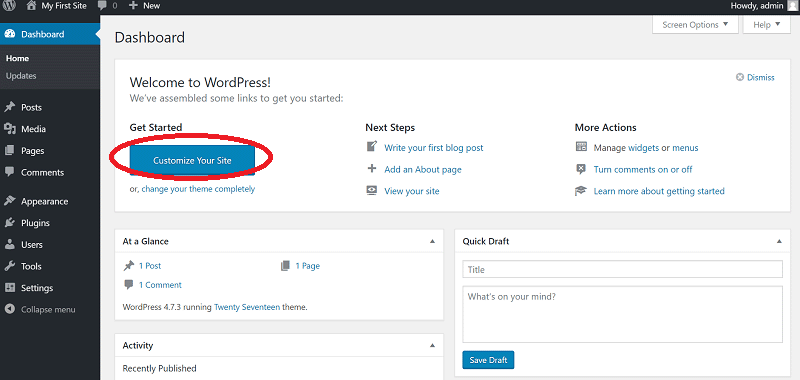
ต้องติดตั้ง WAMP บนคอมพิวเตอร์ Windows ของคุณเพื่อสร้าง เว็บเซิร์ฟเวอร์ ในเครื่องของคุณเอง สามารถติดตั้ง WordPress บนคอมพิวเตอร์ผ่าน WAMP หรือ WaMPSERVER ได้ และยังสามารถเรียกใช้เป็น localhost ได้อีกด้วย ช่วยให้คุณสร้างและกำหนดค่าเว็บไซต์ของคุณได้โดยไม่ต้องใช้โฮสต์เว็บ
ก่อนใช้งานเว็บไซต์จริง คุณควรทดสอบปลั๊กอินและธีมใหม่ในสภาพแวดล้อมท้องถิ่นเสมอ XAMPP เป็นโปรแกรมที่เบาและรวดเร็วซึ่งเป็นที่ชื่นชอบของผู้ใช้ Windows WAMP ยังเข้ากันได้กับทั้ง Windows และ Linux ในบทความนี้ ผมจะพูดถึงวิธีกำหนดค่า WAMP และติดตั้ง WordPress บน Windows เมื่อนำทางไปทางด้านขวาของแถบงาน คุณจะสามารถเข้าถึง ไอคอน WAMP สีเขียว ได้ หรือคุณสามารถเปิด PHPMyAdmin ได้โดยตรงจากเว็บเบราว์เซอร์ของคุณโดยใช้ localhost หลังจากกรอกแบบฟอร์มพร้อมชื่อฐานข้อมูลแล้ว ให้คลิกปุ่มสร้าง
รายละเอียดเว็บไซต์ของคุณจะเป็นประโยชน์ในการอนุญาตให้คุณเข้าสู่ระบบหลังจากการติดตั้งเสร็จสิ้น ไม่ว่าคุณจะเป็นช่างเทคนิคหรือไม่ก็ตาม คุณควรพิจารณาอนาคตโดยที่ยังเหลืออนาคต คุณจะสามารถยอมรับทักษะของคุณและเป็นอิสระได้หากคุณสร้างสภาพแวดล้อมในท้องถิ่น เมื่อคำนึงถึงสิ่งนี้ คุณควรใช้ประโยชน์จากสภาพแวดล้อมในพื้นที่นี้เพื่อเรียนรู้เพิ่มเติมเกี่ยวกับ แพลตฟอร์ม WordPress WAMP เป็นวิธีที่ดีที่สุดในการทำสิ่งนี้ให้สำเร็จ

ฉันจะติดตั้งไซต์ WordPress หลายไซต์บน Wamp ได้อย่างไร
มีหลายวิธีที่คุณสามารถติดตั้งไซต์ WordPress หลายไซต์บน WAMP ได้ วิธีหนึ่งคือการใช้คุณสมบัติ WordPress Multisite สิ่งนี้ทำให้คุณสามารถเรียกใช้ไซต์ WordPress ได้หลายไซต์จากการ ติดตั้ง WordPress เดียว อีกวิธีหนึ่งคือการติดตั้ง WordPress ในไดเร็กทอรีย่อยสำหรับแต่ละไซต์ นี่เป็นกระบวนการที่ต้องทำด้วยตนเองมากกว่า แต่ช่วยให้คุณควบคุมแต่ละไซต์ได้มากขึ้น
วิธีการติดตั้ง Wamp Server
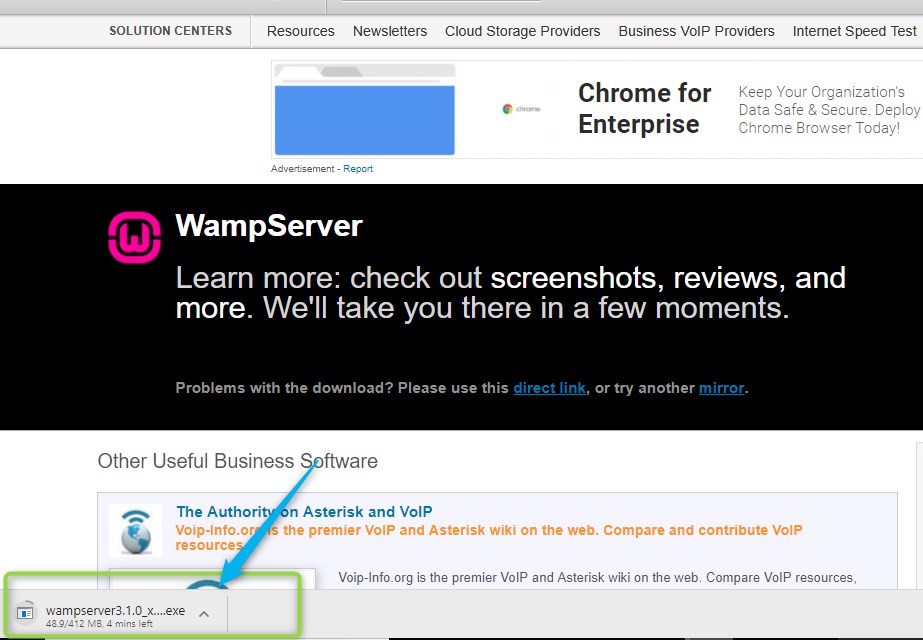
ในการติดตั้ง Wamp Server ก่อนอื่นให้ดาวน์โหลดซอฟต์แวร์จากเว็บไซต์ทางการ เมื่อดาวน์โหลดไฟล์แล้ว ให้ดับเบิลคลิกเพื่อเริ่ม กระบวนการติดตั้ง ปฏิบัติตามคำแนะนำและยอมรับข้อกำหนดและเงื่อนไข เมื่อการติดตั้งเสร็จสิ้น ให้คลิกที่ไอคอน Wamp Server เพื่อเปิดโปรแกรม
Apache, PHP และ Windows เป็นสี่แพลตฟอร์มหลักที่ใช้โดย WAMP ซึ่งเป็นระบบปฏิบัติการ เว็บเซิร์ฟเวอร์ และภาษาการเขียนโปรแกรม คุณสามารถเรียกใช้แทน XAMPP ใน Windows ได้ เนื่องจาก WAMP ใช้งานได้บน Windows เท่านั้น นักพัฒนาจึงอาจต้องการใช้ WAMP มากกว่า อย่างไรก็ตาม ผู้ที่ต้องการคำแนะนำในการติดตั้ง WAMP บน Windows จะต้องทำตามขั้นตอนต่อไปนี้ ควรระบุเวอร์ชันของ Microsoft VC++ ที่สามารถรีไซเคิลได้ ถ้าคุณต้องการเก็บโฟลเดอร์เริ่มต้นไว้ คุณสามารถเลือกโฟลเดอร์ใดก็ได้ที่คุณต้องการหรือเก็บไว้อย่างนั้น ตอนนี้คุณสามารถดำเนินการได้ตามปกติ เนื่องจาก WampServer จะแยกไฟล์ออกจากตำแหน่งที่คุณเลือก
เมื่อคุณคลิกปุ่ม 'ติดตั้ง' กระบวนการติดตั้งจะเริ่มต้นขึ้น เมื่อแถบสถานะเป็นสีเขียวทั้งหมด หน้าจอที่มีข้อมูลที่คล้ายกับที่แสดงด้านล่างจะปรากฏขึ้น ถัดไป คลิก 'ถัดไป' ขั้นตอนที่หกคือการ ติดตั้ง WAMP เมื่อการติดตั้งใกล้จะเสร็จสิ้น เพียงคลิก 'เสร็จสิ้น' เพื่อสิ้นสุดการติดตั้ง เหลือแต่เกมให้จบ ผลลัพธ์ที่ได้คือ เพลิดเพลินกับ WaMPing
Mysql Wampserver คืออะไร?
เป็น สภาพแวดล้อมการพัฒนาเว็บของ Windows โครงการประกอบด้วยฐานข้อมูล Apache2, PHP และ MySQL ตลอดจนความสามารถในการพัฒนาเว็บแอปพลิเคชัน คุณสมบัติอื่นของ PhpMyAdmin คือความสามารถในการจัดการฐานข้อมูลของคุณ
วิธีการติดตั้งธีมใน WordPress บน Localhost
การติดตั้งธีม WordPress บนโฮสต์ในพื้นที่ของคุณเป็นวิธีที่ยอดเยี่ยมในการทดสอบธีมใหม่ หรือเรียนรู้วิธีพัฒนาธีม กระบวนการนี้ค่อนข้างง่าย ขั้นแรก ดาวน์โหลดธีมที่คุณต้องการติดตั้งจากที่เก็บธีม WordPress.org หรือจากเว็บไซต์บุคคลที่สาม ถัดไป เปิดเครื่องรูดธีมและอัปโหลดไปยังการติดตั้ง WordPress ในพื้นที่ของคุณในไดเร็กทอรี wp-content/themes สุดท้าย เปิดใช้งานธีมจาก แผงการดูแลระบบ WordPress
– Templates Monster ธีมจะถูกติดตั้งเป็นอันดับแรก หากต้องการเข้าถึงแผงผู้ดูแลระบบ WordPress ให้คลิกที่ /wp-admin ในแถบที่อยู่ของเบราว์เซอร์ แท็บเพิ่มใหม่จะอยู่ภายใต้ลักษณะที่ปรากฏ คลิกเพื่ออัปโหลด ควรทำตามขั้นตอนเดียวกันกับธีมลูก (themeXXXX) ก่อนนำเข้าข้อมูลตัวอย่างลงในฐานข้อมูลของคุณ ตรวจสอบให้แน่ใจว่าได้สำรองฐานข้อมูลของคุณแล้ว การตั้งค่าเซิร์ฟเวอร์ ทั้งหมดถูกตั้งค่าไว้ที่ระดับที่เหมาะสม ดังนั้น คุณจะเห็นหน้าจอการอัปโหลดนี้
สร้างไดเร็กทอรีชื่อ Theme/Sample_Data จากแพ็คเกจเทมเพลตและบันทึกไฟล์ทั้งหมดที่คุณเห็นที่นั่น CTRL A หรือ Command A จะให้คุณเลือกทั้งหมดแล้วคลิกเปิด เมื่ออัพโหลดเสร็จแล้ว ให้คลิกปุ่ม Continue Install ติดตั้ง Cherry WordPress Theme บนคอมพิวเตอร์ของคุณสำเร็จแล้ว โปรดดูวิดีโอแนะนำโดยละเอียดด้านล่าง: คุณสามารถใช้localhost เป็นโฮสต์ คุณสามารถติดตั้งธีมได้
ฉันจะทดสอบธีม WordPress ในเครื่องได้อย่างไร
เมื่อคลิก ลักษณะที่ปรากฏ คุณจะสามารถเข้าถึงหน้าปลั๊กอินการทดสอบธีม WP เลือกธีมที่คุณต้องการทดสอบโดยคลิกเมนูดรอปดาวน์ ธีมทดสอบ เมื่อคุณติดตั้งธีมแล้ว คุณจะต้องสลับสถานะปัจจุบันเป็นเปิด หากคุณต้องการบันทึกการเปลี่ยนแปลง ให้คลิกบันทึกการเปลี่ยนแปลง
